Obrázkové tabule a fóra sú na internete veľmi populárne. Z nesmierne populárnych stránok, ako je 4Chan, po menej známe špecializované stránky, ako je Zerochan alebo špecializované rady ako Behoimi. Ak ste častým návštevníkom na jednom alebo viacerých serveroch, pravdepodobne vás zaujíma aj sťahovanie obrázkov, ktoré iní používatelia posielajú, do vášho miestneho počítačového systému.
Aj keď to môžete urobiť manuálne pri prehliadaní webu, pomocou rozšírení prehľadávača, ako sú Bazzacuda Image Saver Plus pre Firefox, alebo Download Master pre Chrome alebo sťahovače softvérových obrázkov, ako je napríklad Bulk Image Downloader.
Grabber je bezplatný program na sťahovanie obrázkov pre operačný systém Windows, ktorý možno použiť na sťahovanie obrázkov z obrazových dosiek so systémom Booru. Zdá sa, že mnohé z týchto obrázkových tabúľ sú stránky NSFW a iné sú bezpečné pre používateľov všetkých vekových skupín.
Sťahovanie obrázkov z obrazoviek
Konfigurácia Grabber je o niečo zložitejšia, ako by mala byť. Prvá vec, ktorú musíte urobiť, je nakonfigurovať priečinok sťahovania vo vašom lokálnom systéme a syntax ukladania súborov. Keby nemal byť problém vybrať priečinok na ukladanie vo vašom systéme, musíte poznať tokeny názvov súborov. Jednou z možností by bolo použitie nasledujúcej syntaxe:% filename %% id%.% Ext% na uloženie obrázkov s ich nahraným názvom, nasledovaným ich ID obrazu a pôvodnou príponou súboru.
Po dokončení tohto programu môžete začať program používať. Všetko, čo musíte urobiť, je zadať hľadaný výraz na pravom bočnom paneli. Predtým, ako to urobíte, možno budete chcieť kliknúť na tlačidlo zdrojov, aby ste vybrali obrázkové tabule, ktoré chcete prehľadať. Preberač obrázkov podporuje približne 20 grafických kariet s možnosťou pridať do programu nové tabule.
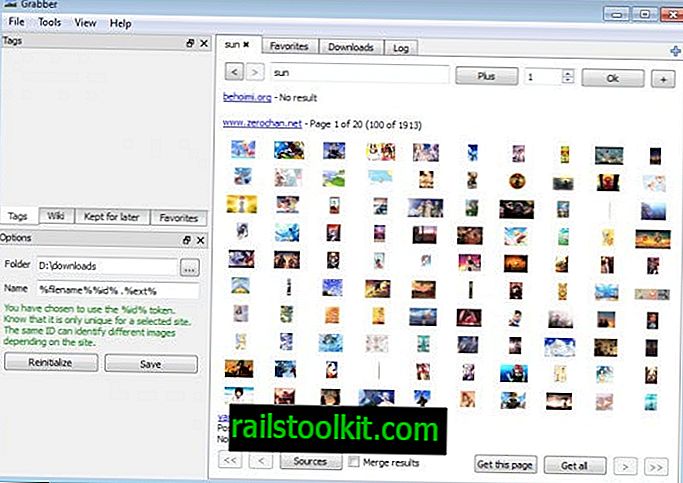
Program zobrazí návrhy hľadaných výrazov, ktoré môžete použiť na vyhľadanie konkrétnych obrázkov. Grabber potom vytiahne výsledky zo všetkých vybratých obrazových dosiek a zobrazí ich ako malé miniatúry v okne programu. Teraz je možné kliknúť na tlačidlo „získať všetko“ a stiahnuť všetky obrázky priamo do miestneho systému, alebo kliknutím na obrázok zobrazíte jeho pôvodnú veľkosť v novom okne programu.

Tu je teraz možné uložiť obrázok priamo do predvoleného priečinka alebo ho uložiť do nového priečinka v systéme.
Webová stránka Grabber je dobrým východiskovým bodom pre ďalšie informácie o programe, od zoznamu podporovaných obrázkových tabúľ po úvodnú príručku.













